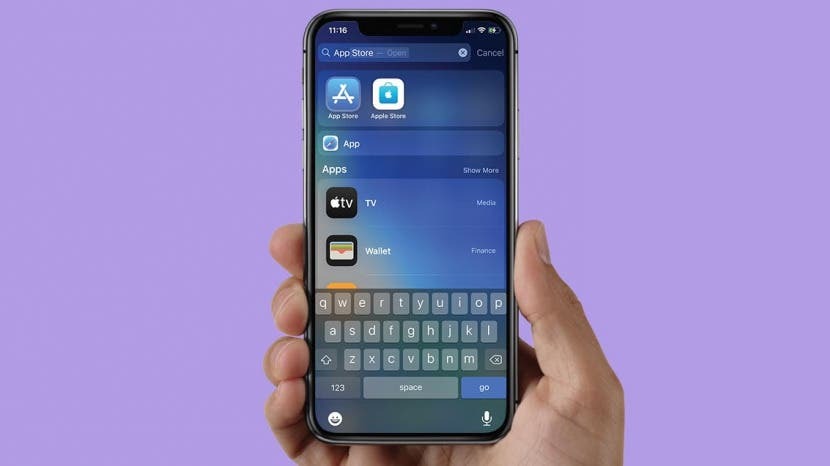
Wenn Ihr App Store-Symbol von Ihrem Startbildschirm verschwunden ist und Sie sich fragen, wie Sie es wiederherstellen können, haben wir tolle Neuigkeiten für Sie: Ein fehlendes App Store-Symbol auf dem iPhone bedeutet nicht, dass Sie die App gelöscht haben. Es gibt zwar andere native Apps, die Sie löschen können, der App Store gehört jedoch nicht dazu. Unser Leitfaden zeigt Ihnen verschiedene Möglichkeiten, Ihr fehlendes App Store-Symbol zu finden und wiederherzustellen, damit Sie Ihre Apps erneut herunterladen und aktualisieren können.
Verwandt: So finden Sie versteckte oder fehlende Apps auf Ihrem iPhone
Inhalt dieses Artikels:
- Kein App Store-Symbol auf dem iPhone? Holen Sie sich Hilfe von der Suche
- Wie bekomme ich den App Store auf mein iPhone? Stellen Sie Ihren Startbildschirm wieder her
- App Store App von Ihrem Startbildschirm verschwunden? Einschränkungen können die Ursache sein
Kein App Store-Symbol auf Ihrem iPhone? Holen Sie sich Hilfe von der Suche
Eine der häufigsten Ursachen für ein fehlendes App Store-Symbol ist, dass es sich in einem Ordner auf Ihrem Telefon befindet. Anstatt jeden Ihrer Ordner zu durchsuchen, ist die Verwendung des Suchtools eine einfachere Möglichkeit, das falsch platzierte Symbol zu finden:
- Aus der Mitte deines Startbildschirm, wischen Sie nach unten, um auf die Suche Gebiet.

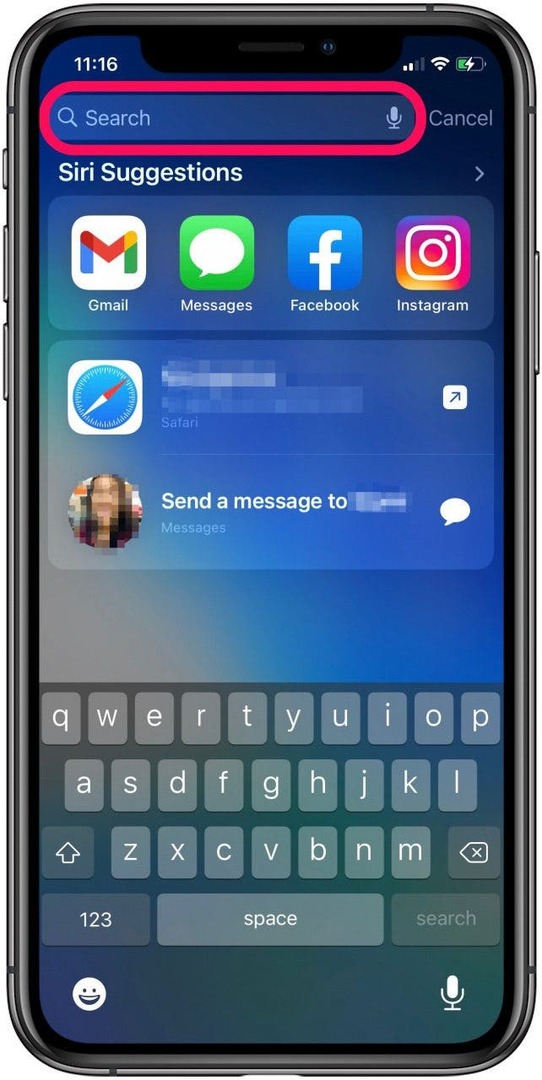
- Typ Appstore im Suchfeld. Dies sollte den App Store in Ihren Suchergebnissen anzeigen.
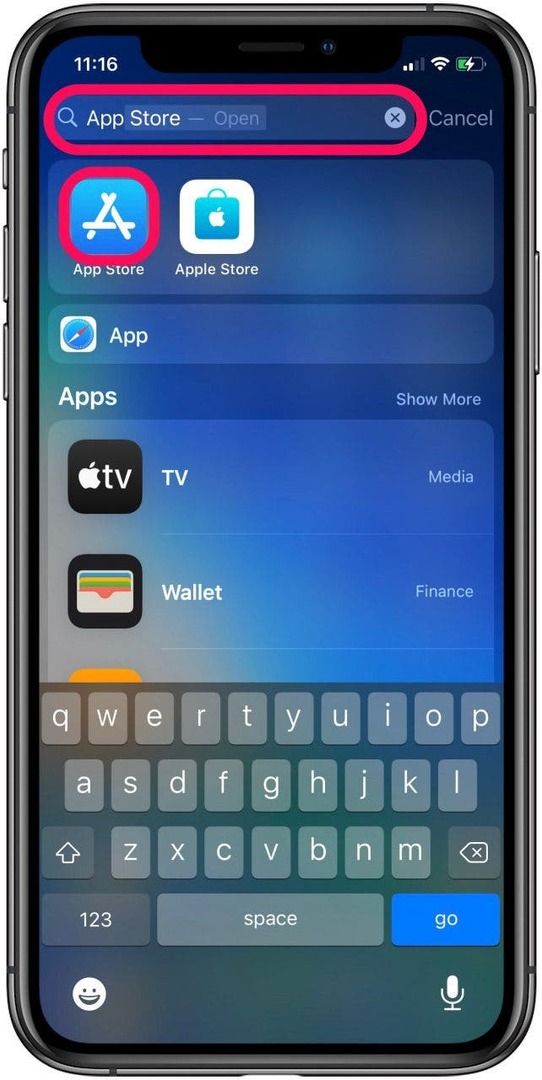
Wie bekomme ich den App Store auf mein iPhone? Stellen Sie Ihren Startbildschirm wieder her
Wenn Ihr App Store nicht in Ihren Suchergebnissen angezeigt wurde, besteht die nächste Möglichkeit darin, Ihren Startbildschirm auf die Standardeinstellungen zurückzusetzen. Es sollte für Sie einfacher sein, das App Store-Symbol zu finden, sobald es sich wieder an seinem ursprünglichen Ort befindet, aber es ist wichtig, dass Beachten Sie, dass dadurch alle Ihre Apps aus allen von Ihnen erstellten Ordnern entfernt und auf der Startseite alphabetisch sortiert werden Bildschirm.
- Start Einstellungen.
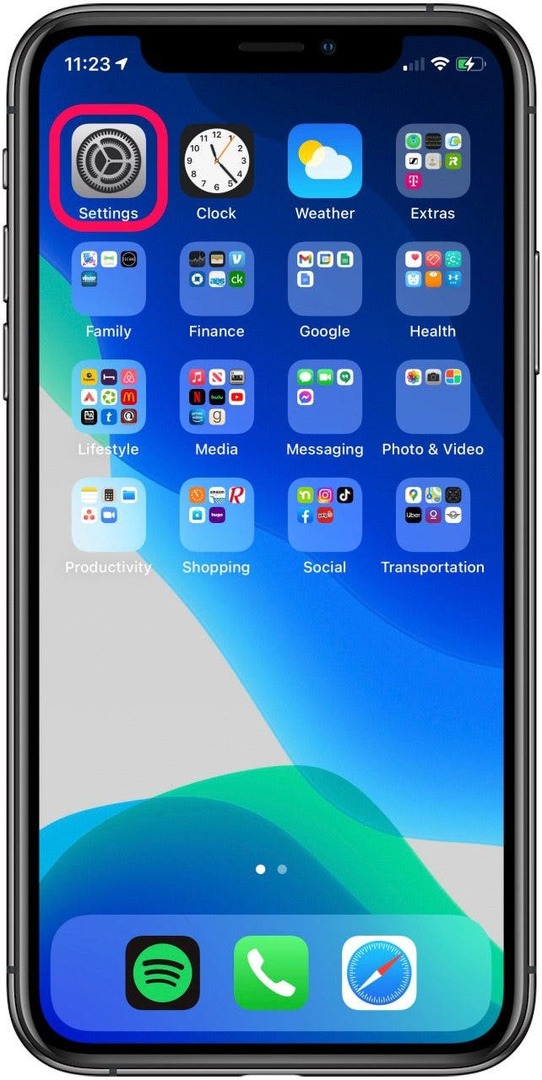
- Scrolle nach unten und tippe auf Allgemein.
- Scrolle nach unten und tippe auf Zurücksetzen.
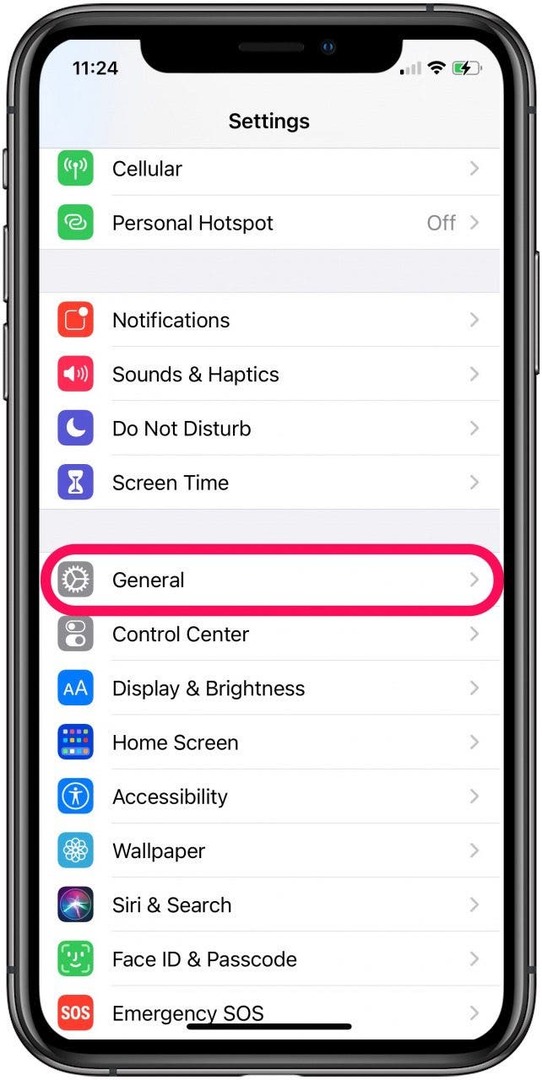
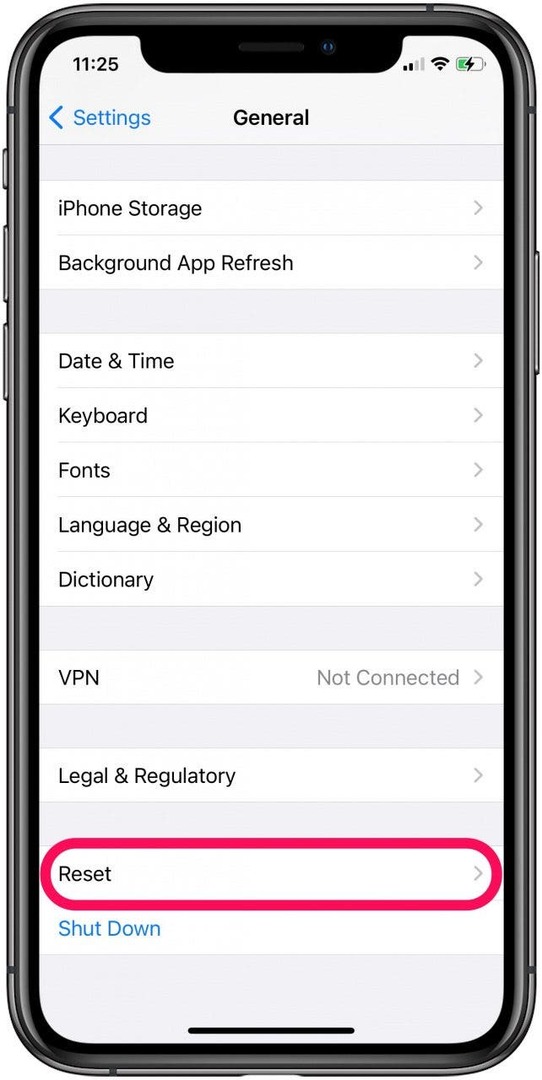
- Auswählen Layout des Startbildschirms zurücksetzen. Bestätigen Sie, dass Sie Ihren Startbildschirm auf die Werkseinstellungen zurücksetzen möchten, indem Sie auf tippen Startbildschirm zurücksetzen.
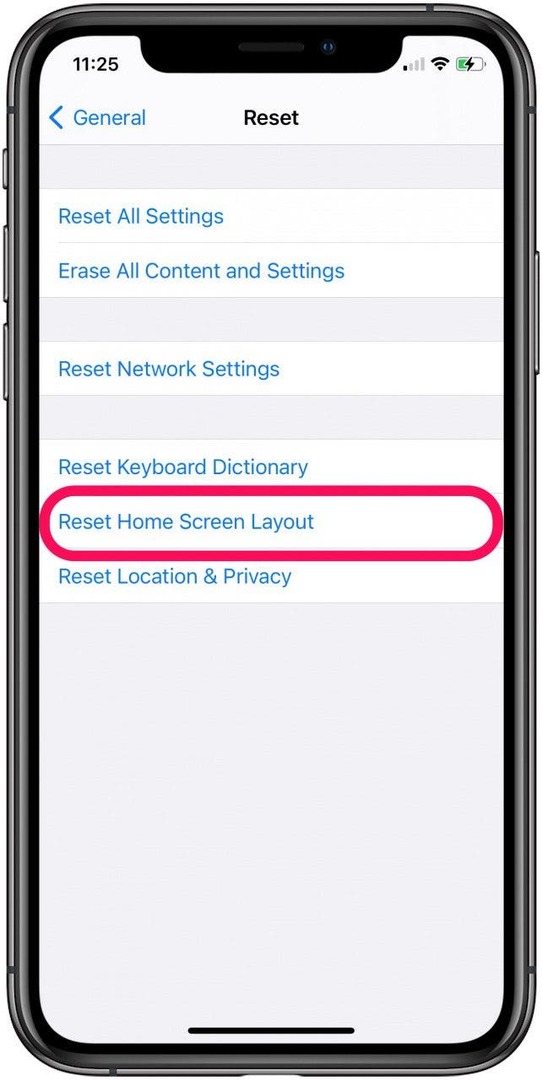
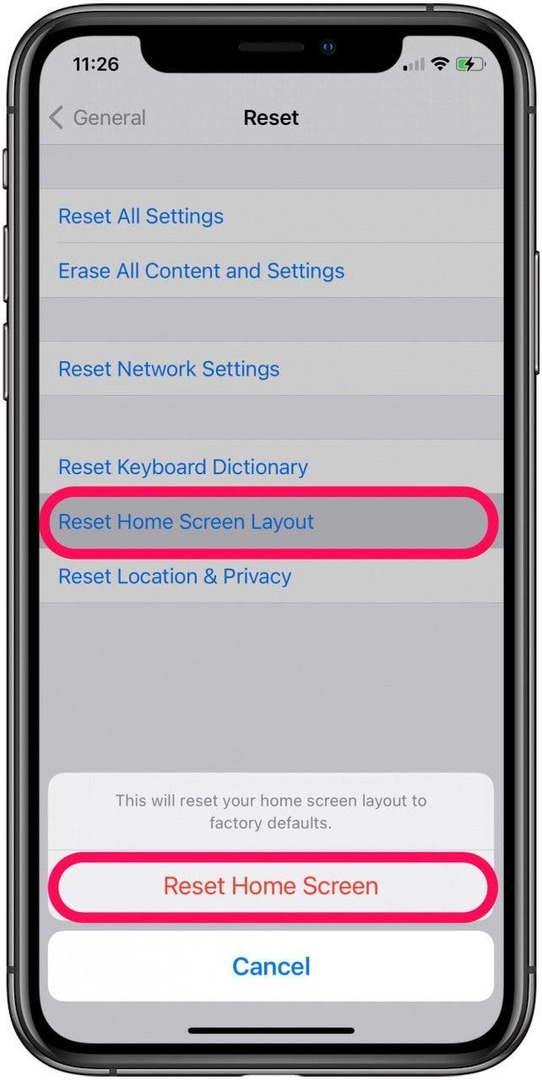
- Der Startbildschirm wird auf sein Standardlayout zurückgesetzt und das App Store-Symbol wird wieder auf Ihrer ersten Seite mit Apps angezeigt.
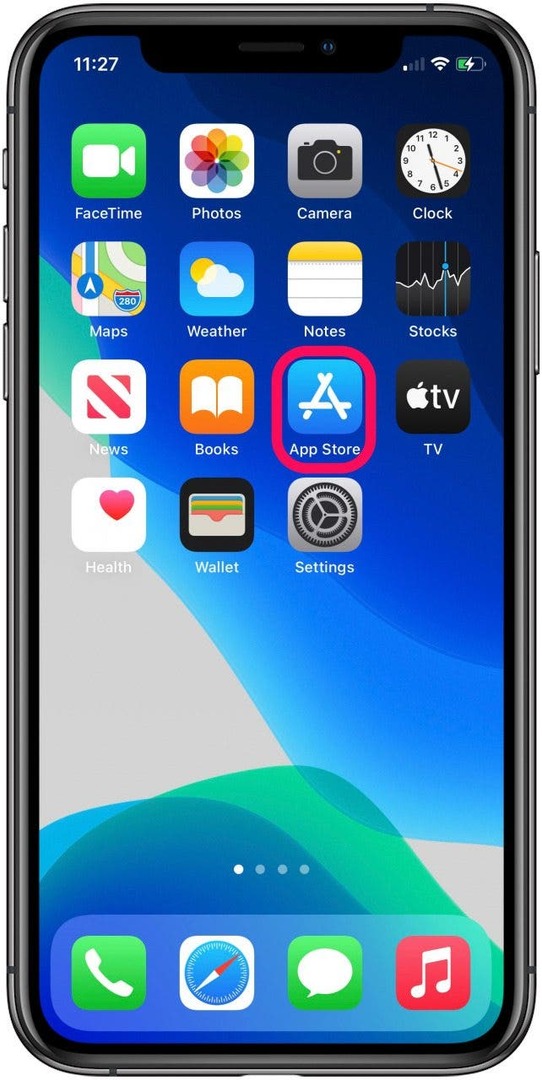
App Store App von Ihrem Startbildschirm verschwunden? Einschränkungen können die Ursache sein
Wenn Ihr App Store-Symbol nach der Suche und Wiederherstellung Ihres Startbildschirms immer noch MIA ist, liegt dies wahrscheinlich an Einschränkungen Ihres Telefons. Unabhängig davon, ob Sie diese Steuerelemente freiwillig oder versehentlich platziert haben, können Sie sie ganz einfach wieder ändern, damit Sie wieder auf Ihren App Store zugreifen können:
- Start Einstellungen.
- Scrolle nach unten und tippe auf Bildschirmzeit.
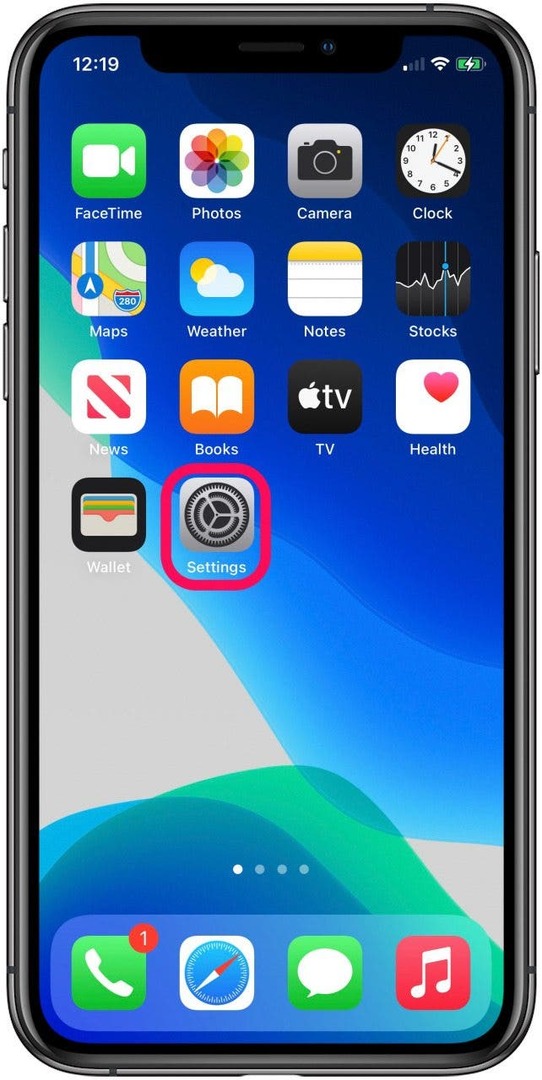
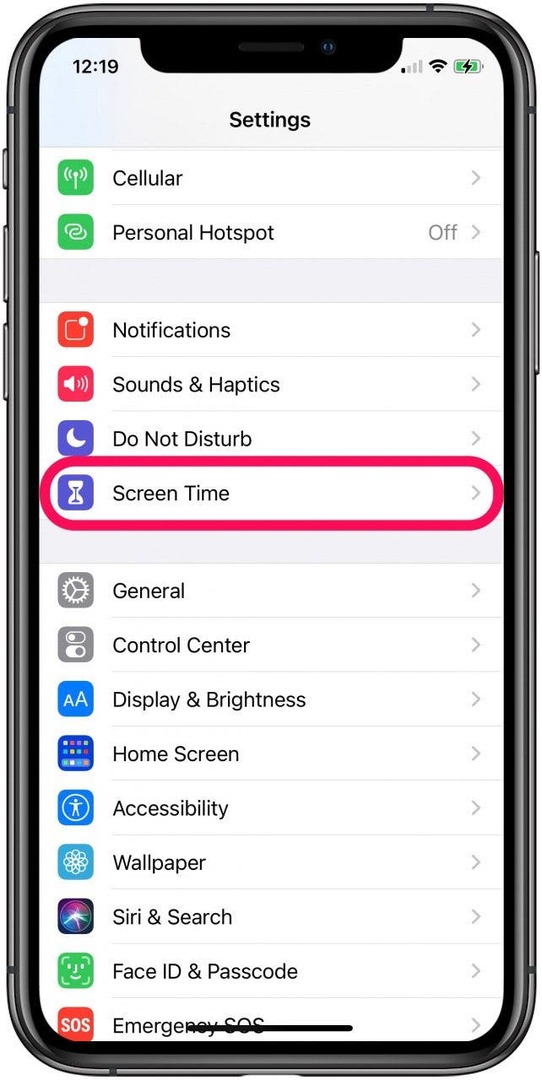
- Wählen Sie im Menü Bildschirmzeit die Option Inhalts- und Datenschutzbeschränkungen.
- Tippen Sie auf iTunes- und App Store-Käufe.
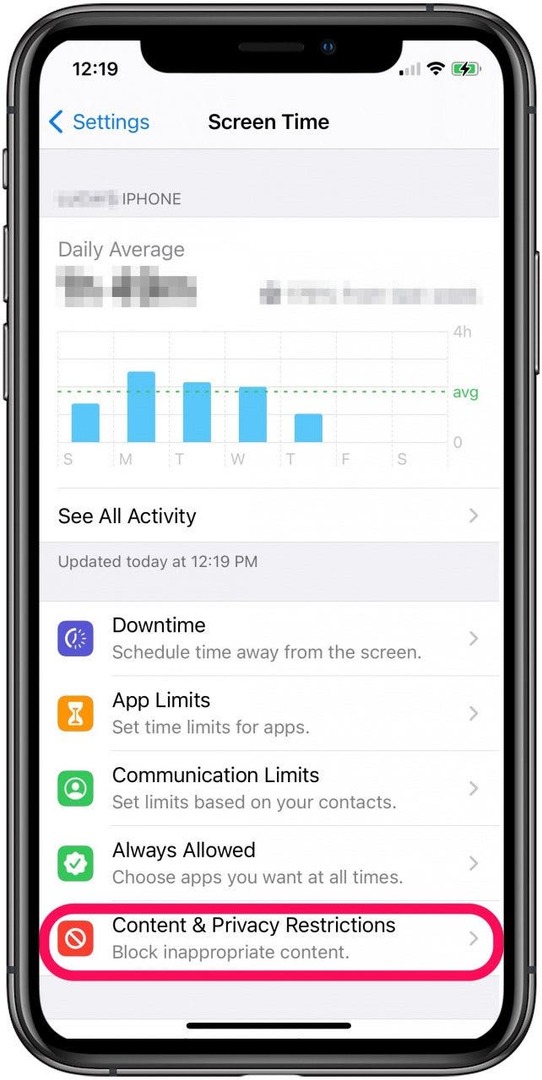
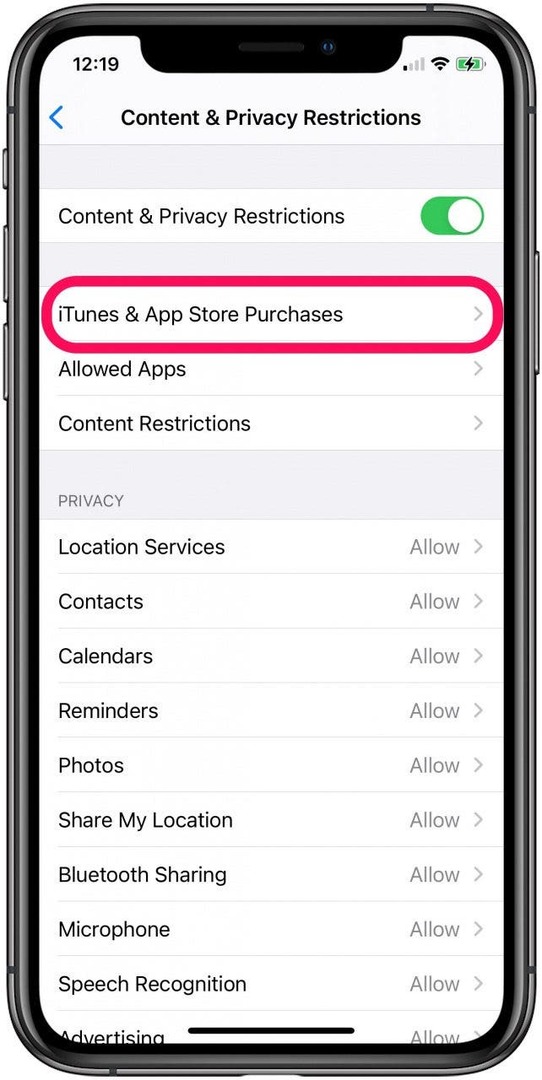
- Wenn Apps installieren und Apps löschen auf Nicht zulassen eingestellt sind, wählen Sie eine nach der anderen aus und lassen Sie beide zu. Wenn Sie zum Menü iTunes & App Store-Käufe zurückkehren, sollten beide Berechtigungen auf Zulassen gesetzt sein.
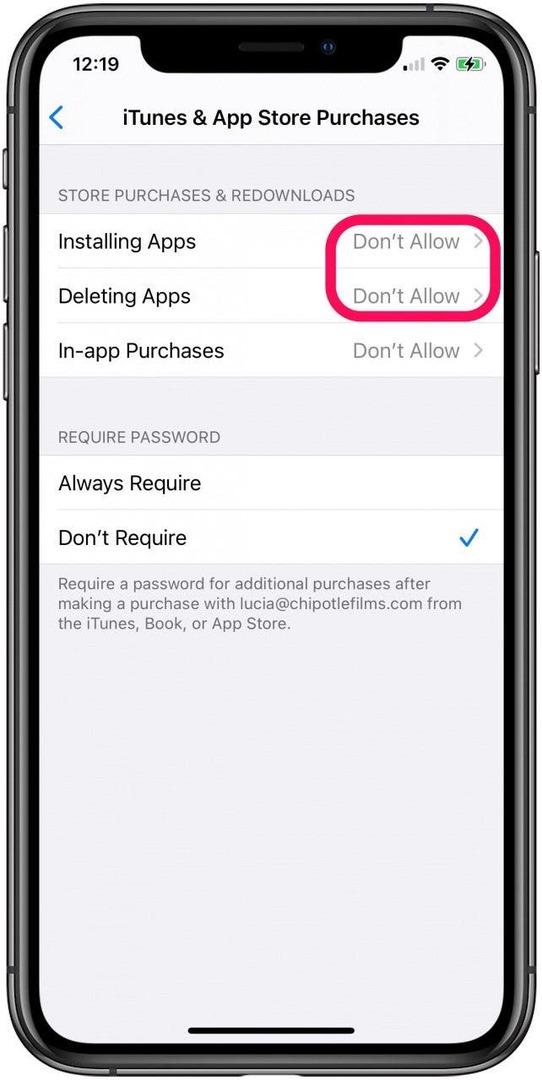
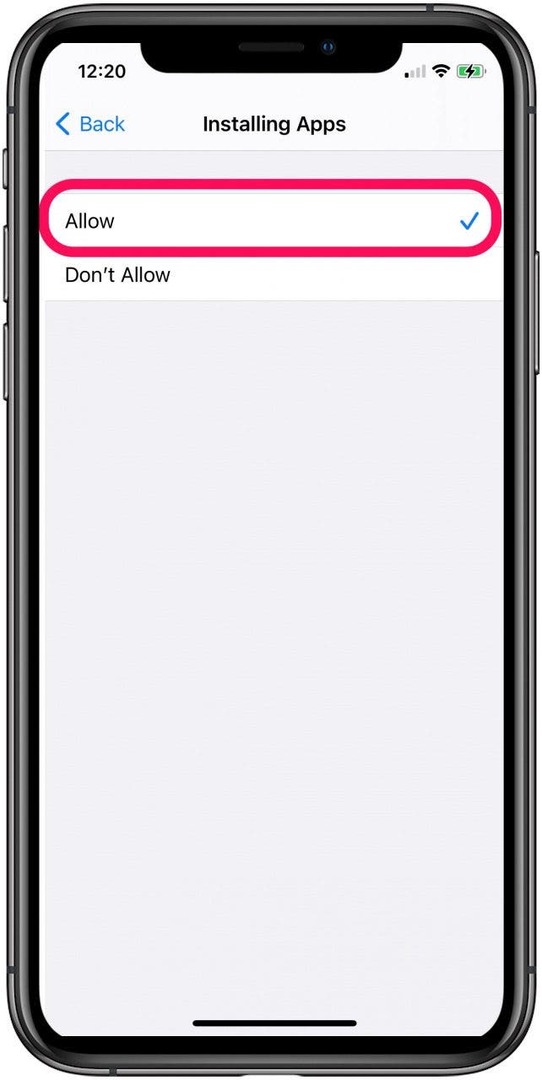
- Wenn Sie zu Ihrem Startbildschirm zurückkehren, sollten Sie Ihr App Store-Symbol wieder sehen.
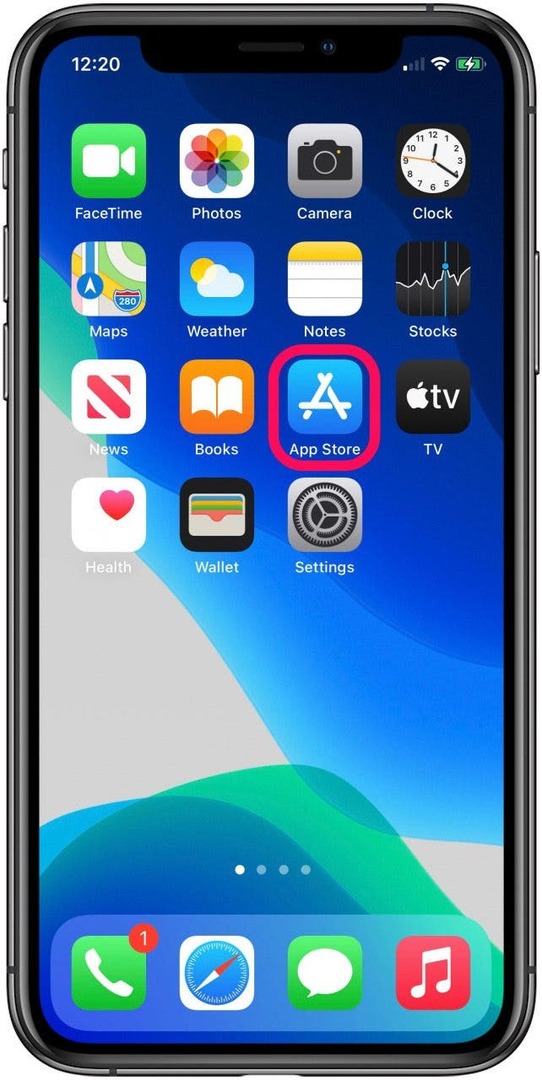
Der Zugriff auf Ihr App Store-Symbol ist wichtig. Es ermöglicht Ihnen, neue Apps herunterzuladen und Ihre aktuellen Apps auf dem neuesten Stand zu halten. Nachdem Sie dieses praktische Symbol wiederhergestellt haben, notieren Sie sich seinen Standort und die Einschränkungen Ihres Telefons, um einen einfachen Zugriff auf Ihren App Store zu gewährleisten.